ວິທີການເບິ່ງວ່າໃຜມັກເຈົ້າໃນ Bumble ໂດຍບໍ່ຕ້ອງຈ່າຍເງິນ
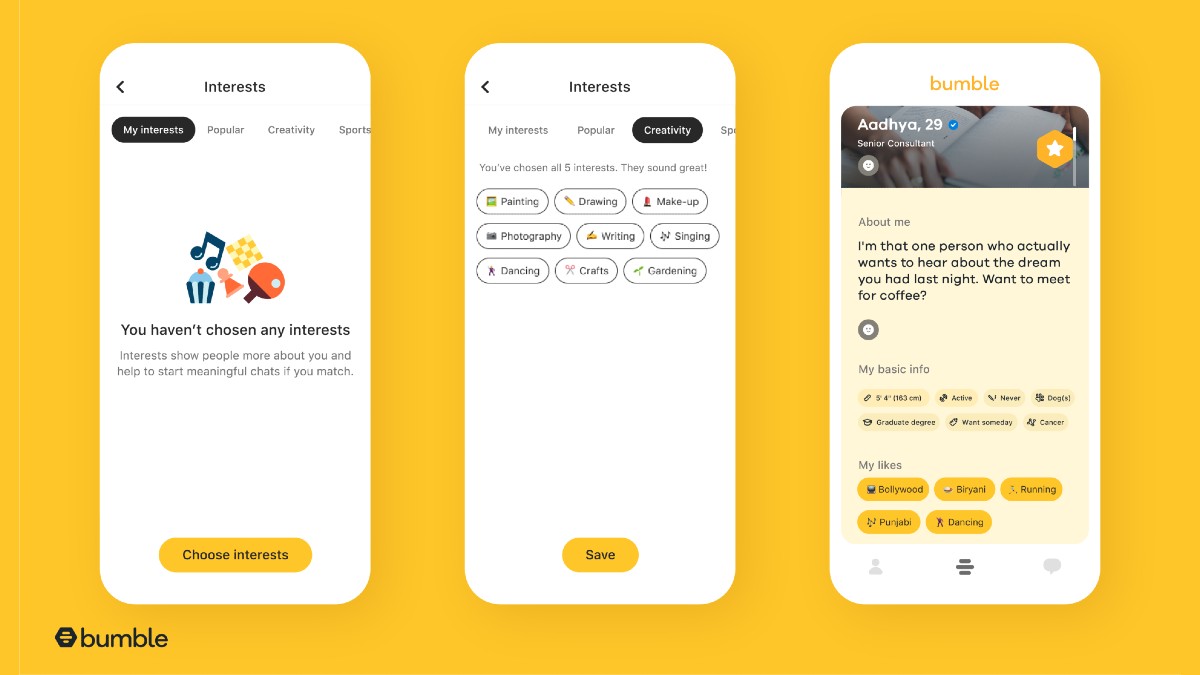
ສາລະບານ
ເບິ່ງວ່າໃຜມັກເຈົ້າໃນ Bumble: ແມ່ນຫຍັງເຮັດໃຫ້ຄວາມສໍາພັນທີ່ແທ້ຈິງ ແລະຈິດວິນຍານ? ນີ້ແມ່ນ ໜຶ່ງ ໃນ ຄຳ ຖາມເຫຼົ່ານັ້ນທີ່ບໍ່ມີຄໍາຕອບທີ່ຖືກຕ້ອງດຽວ. ຖາມຫຼາຍຮ້ອຍຄົນທີ່ແຕກຕ່າງກັນ, ແລະເຈົ້າອາດຈະໄດ້ຮັບຫຼາຍກວ່າຮ້ອຍຄໍາຕອບທີ່ແຕກຕ່າງກັນ. ບໍ່ແມ່ນວ່າຄໍາຕອບຈະຜິດສະ ເໝີ ໄປ. ແຕ່ລະຄຳຕອບອາດຈະຖືກຕ້ອງສຳລັບຜູ້ຕອບ ແຕ່ເບິ່ງຄືວ່າບໍ່ຄົບຖ້ວນສຳລັບຜູ້ອື່ນ.
ເບິ່ງ_ນຳ: ວິທີການເບິ່ງໂປຣໄຟລ໌ອີກຄັ້ງທີ່ຂ້ອຍມັກໃນ Tinder (ອັບເດດ 2023)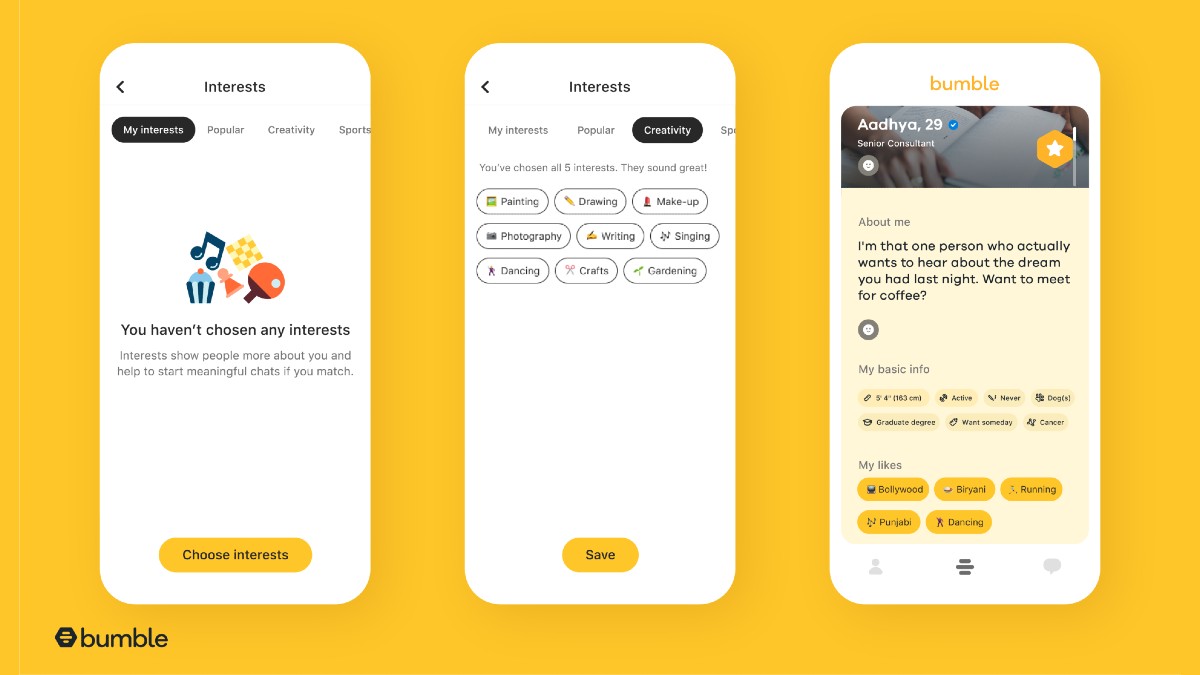
ບາງຄຳຖາມກໍເປັນແບບນັ້ນ – ການສະແຫວງຫາທີ່ມີເສັ້ນທາງທີ່ບໍ່ມີຂອບເຂດທີ່ພາໄປເຖິງຈຸດໝາຍປາຍທາງອັນດຽວກັນ. ຄໍາຕອບຂອງພວກເຂົາບໍ່ໄດ້ຫມາຍຄວາມວ່າຈະພົບເຫັນແຕ່ມີປະສົບການ. ທ່ານສາມາດອ່ານຄໍາຕອບແລະຄໍາອະທິບາຍຫຼາຍສໍາລັບຄໍາຖາມນີ້, ແຕ່ເພື່ອໃຫ້ຄໍາຕອບຂອງເຈົ້າເອງ, ທ່ານຈໍາເປັນຕ້ອງໄດ້ປະສົບກັບຄວາມຫຍຸ້ງຍາກໃນການພົວພັນກ່ອນ.
ຫນຶ່ງໃນສິ່ງທ້າທາຍທີ່ສໍາຄັນທີ່ກ່ຽວຂ້ອງກັບຄວາມສໍາພັນແມ່ນ. ຊອກຫາຄົນທີ່ຖືກຕ້ອງ. ຫຼັງຈາກທີ່ທັງຫມົດ, ນີ້ແມ່ນບ່ອນທີ່ມັນເລີ່ມຕົ້ນ. ການຊອກຫາຄົນທີ່ເຈົ້າສາມາດເຂົ້າກັນໄດ້ດີບໍ່ເຄີຍງ່າຍ. ແລະໃນຍຸກຂອງສື່ມວນຊົນສັງຄົມນີ້, ບາງຄັ້ງມັນສາມາດ overwhelming ຂ້ອນຂ້າງ. ນີ້ແມ່ນບ່ອນທີ່ Bumble ເຂົ້າມາ.
Bumble ເຮັດໃຫ້ການນັດພົບເປັນເລື່ອງງ່າຍສຳລັບຄົນທີ່ຢາກພະຍາຍາມຊອກຫາຄູ່ຮ່ວມທາງອອນລາຍທີ່ໜ້າຕື່ນເຕັ້ນ ແລະບໍ່ແມ່ນແບບດັ້ງເດີມ. ແອັບຈະຈັບຄູ່ເຈົ້າກັບຄົນຕາມຄວາມສົນໃຈຂອງເຈົ້າ.
ລອງເບິ່ງວ່າກົນໄກການຈັບຄູ່ຢູ່ Bumble ເຮັດວຽກແນວໃດ ແລະວິທີເບິ່ງວ່າໃຜມັກເຈົ້າຢູ່ Bumble ໂດຍບໍ່ຕ້ອງຈ່າຍເງິນໃຫ້ກັບສະມາຊິກແບບພຣີມຽມ.
ວິທີການ ເບິ່ງວ່າໃຜມັກເຈົ້າຢູ່ Bumble ໂດຍບໍ່ຕ້ອງຈ່າຍເງິນ
The Beeline ພາກສ່ວນຂອງແອັບຯ Bumble ແລະເວັບໄຊທ໌ສະແດງໃຫ້ທ່ານເຫັນຈໍານວນປະມານຂອງປະຊາຊົນຜູ້ທີ່ໄດ້ເລື່ອນຂວາໃສ່ທ່ານ. ແນວໃດກໍ່ຕາມ, ທ່ານບໍ່ສາມາດເຫັນວ່າພວກເຂົາແມ່ນໃຜເວັ້ນເສຍແຕ່ທ່ານຈະຊື້ສະມາຊິກ Premium.
ຢ່າງໃດກໍຕາມ, ແມງໄມ້ແມ່ນສ່ວນໜຶ່ງຂອງທຸກໆແອັບ, ແລະ Bumble ບໍ່ມີຂໍ້ຍົກເວັ້ນ. ເອີ້ນມັນວ່າແມງໄມ້ ຫຼື ເຄັດລັບທີ່ເຊື່ອງໄວ້. ແຕ່ມີວິທີການທີ່ສາມາດຂ້າມຂໍ້ຈໍາກັດແລະສະແດງໃຫ້ທ່ານເຫັນ Profile ຂອງບຸກຄົນທີ່ເຄີຍມັກທ່ານ. ນີ້ແມ່ນວິທີທໍາອິດ.
ວິທີການ 1: Bumble App Trick
ຕາມຊື່ແນະນໍາ, trick ນີ້ປົກກະຕິແລ້ວໃຊ້ໄດ້ພຽງແຕ່ໃນ app Bumble, ເຖິງແມ່ນວ່າບາງຄົນໄດ້ລາຍງານວ່າມັນເຮັດວຽກຢູ່ໃນຄອມພິວເຕີ. , ເຊັ່ນດຽວກັນ.
Bumble ອະນຸຍາດໃຫ້ທ່ານກັ່ນຕອງໂປຣໄຟລ໌ທີ່ທ່ານເຫັນຕາມອາຍຸ, ໄລຍະທາງ ແລະພາສາທີ່ທ່ານຕ້ອງການ. ຕົວກອງ ໄລຍະຫ່າງ ແມ່ນຜູ້ຊ່ອຍໃຫ້ລອດຂອງພວກເຮົາຢູ່ທີ່ນີ້. ໂດຍການເພີ່ມໄລຍະໄລຍະທາງ, ທ່ານສາມາດເບິ່ງໄດ້ໂດຍກົງ Admirer's profile ຂອງທ່ານໃນ Swipe Deck.
ຂັ້ນຕອນທີ 1: ເປີດ app Bumble ໃນໂທລະສັບຂອງທ່ານ, ແລະເຂົ້າສູ່ລະບົບ ໄປທີ່ບັນຊີຂອງທ່ານ.
ເບິ່ງ_ນຳ: ວິທີການຊອກຫາຜູ້ຕິດຕາມທົ່ວໄປຂອງສອງບັນຊີ Instagram ແຍກຕ່າງຫາກຂັ້ນຕອນ 2: ເມື່ອໃດກໍ່ຕາມທີ່ມີຄົນມັກໂປຣໄຟລ໌ຂອງທ່ານ, ທ່ານຈະໄດ້ຮັບການແຈ້ງເຕືອນ. ລໍຖ້າຈົນກວ່າທ່ານຈະໄດ້ຮັບການຖືກໃຈໃນໂປຣໄຟລ໌ຂອງທ່ານ.
ຂັ້ນຕອນ 3: ໄປທີ່ Beeline ຂອງທ່ານເພື່ອເບິ່ງຮູບມົວຂອງຄົນທີ່ມັກທ່ານໃນ Bumble. ຮູບພາບຕ່າງໆແມ່ນມົວ, ແຕ່ໂດຍການເບິ່ງສີຂອງຮູບພາບຢ່າງລະມັດລະວັງ, ສ່ວນຫຼາຍເຈົ້າຈະສາມາດລະບຸໂປຣໄຟລ໌ເມື່ອມັນປາກົດຢູ່ໃນແຖບເລື່ອນຂອງເຈົ້າ.
ຂັ້ນຕອນ 4: ໃນຖານະເປັນ ທັນທີທີ່ບາງຄົນມັກໂປຣໄຟລ໌ຂອງທ່ານ, ແຕະໃສ່ ຕົວກັ່ນຕອງ ໄອຄອນຢູ່ມຸມຂວາເທິງຂອງໜ້າຈໍ Swipe Deck ຂອງທ່ານເພື່ອເປີດໜ້າ ຕົວກັ່ນຕອງວັນທີ .
ຂັ້ນຕອນ 5. : ໃນໜ້າ ຕົວກອງວັນທີ , ທ່ານສາມາດເລືອກຄວາມມັກຂອງທ່ານສຳລັບວັນທີຂອງທ່ານ. ພາຍໃຕ້ ໄລຍະຫ່າງ , ລາກຕົວເລື່ອນໄປທາງຂວາ.
ນອກຈາກນັ້ນ, ໃຫ້ແນ່ໃຈວ່າເປີດໃຊ້ຕົວເລືອກ “ ເບິ່ງຄົນຢູ່ໄກອອກໄປເລັກນ້ອຍຖ້າຂ້ອຍໝົດ ” ທາງເລືອກທີ່ຢູ່ຂ້າງລຸ່ມຕົວເລື່ອນ.
ຂັ້ນຕອນ 6: ປິດ app ແລະເປີດມັນອີກເທື່ອຫນຶ່ງ. ຄົນທີ່ມັກເຈົ້າຈະປາກົດຢູ່ໃນບັນດາໂປຣໄຟລ໌ທໍາອິດທີ່ເຈົ້າຈະເຫັນຢູ່ໃນ Swipe Deck.
ໝາຍເຫດ : ເຈົ້າອາດຈະບໍ່ເຫັນຜູ້ຊົມເຊີຍຂອງເຈົ້າໃນການປັດຄັ້ງທຳອິດ. ແຕ່, ຫຼັງຈາກສອງຫຼືສາມ swipes, ທ່ານຈະເຫັນພວກເຂົາຢູ່ໃນຫນ້າຈໍ. ທ່ານສາມາດຢືນຢັນວ່າພວກເຂົາເປັນອັນນັ້ນໂດຍການປຽບທຽບຮູບພາບກັບຮູບພາບທີ່ມົວຢູ່ໃນ Beeline ຂອງທ່ານ. ປັດໄປຂວາ, ແລ້ວເຈົ້າຈະຖືກຈັບຄູ່!
ວິທີທີ 2: The Chrome Inspect Trick
ຂັ້ນຕອນ 1: ເປີດບຣາວເຊີ Chrome ໃນເດັສທັອບຂອງເຈົ້າແລ້ວໄປທີ່ //bumble .com.
ຂັ້ນຕອນ 2: ເຂົ້າສູ່ລະບົບບັນຊີ Bumble ຂອງທ່ານ. ທ່ານສາມາດເຂົ້າສູ່ລະບົບໂດຍໃຊ້ Apple ID, Facebook, ຫຼືເບີໂທລະສັບຂອງທ່ານ.
ຂັ້ນຕອນທີ 3: ເມື່ອທ່ານເຂົ້າສູ່ລະບົບສົບຜົນສໍາເລັດ, ທ່ານຈະເຂົ້າສູ່ຫນ້າຈໍ Swipe Deck ຂອງທ່ານ. ທ່ານຈະເຫັນໂປຣໄຟລ໌ຢູ່ໃນພື້ນທີ່ຫຼັກຂອງໜ້າຈໍ. ຖ້າໃຜມັກເຈົ້າໃນ Bumble, ຮູບມົວຂອງເຂົາເຈົ້າຈະປາກົດເປັນຮູບຕົວຢ່າງວົງມົນນ້ອຍໆຢູ່ເທິງສຸດຂອງແຖວການແຂ່ງຂັນ. ທ່ານຍັງສາມາດເບິ່ງຈໍານວນໂດຍປະມານຂອງຄົນທີ່ມັກທ່ານ.
ຂັ້ນຕອນ 4: ທີ່ນີ້ເລີ່ມຕົ້ນພາກສ່ວນດ້ານວິຊາການ. ຈາກແປ້ນພິມຂອງທ່ານ, ກົດ Ctrl+Shift+I ເພື່ອເປີດ Developer Console . ທ່ານຈະເຫັນຫຼາຍແຖບຢູ່ແຖບດ້ານເທິງ: ອົງປະກອບ, ຄອນໂຊນ, ແຫຼ່ງ, ເຄືອຂ່າຍ, ແລະອື່ນໆ. ຖ້າທ່ານບໍ່ສາມາດເຫັນແຖບທັງໝົດ, ໃຫ້ຄລິກໃສ່ >> ເພື່ອເບິ່ງແຖບເພີ່ມເຕີມ.
ຂັ້ນຕອນ 5: ໄປທີ່ແຖບ ເຄືອຂ່າຍ . ມັນຈະຫວ່າງເປົ່າເພາະຈະບໍ່ມີຂໍ້ມູນສະແດງຢູ່ໃນພື້ນທີ່ລຸ່ມນີ້.

